Những Cách Khắc Phục Lỗi Laptop Không Lên Màn Hình
Một ngày đẹp trời nào đó bạn cần laptop để làm việc, để xem phim hay để lướt facebook… nhưng bật lên chỉ thấy đèn sáng mà màn hình không lên. Loay hoay hoài mà không biết laptop của mình bị gì. Vậy nguyên nhân là do đâu và cách kh/phục như thế nào? Bạn không cần phải lo lắng quá trong bài viết này HNCOM sẽ chia sẻ để các bạn tham khảo cách sửa Laptop không lên màn hình nhé!
LAPTOP KHÔNG LÊN MÀN HÌNH
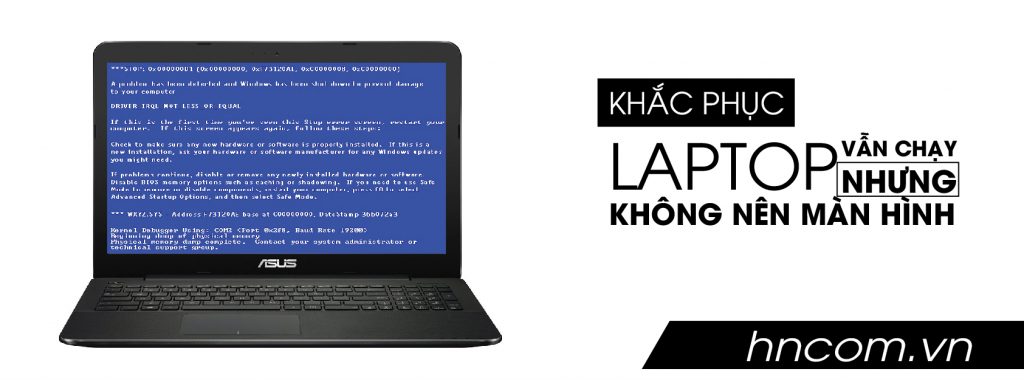
1 Nguyên Nhân Laptop Chạy Nhưng Không Lên Màn Hình.
- Màn hình laptop không lên do nguồn điện: lúc này bạn cần kiểm tra lại nguồn cấp điện, dây nguồn kết nối với Adapter.
- Do lỗi ổ cứng: Khi bạn khởi động laptop, màn hình hiện BIOS sau đó đơ không hoạt động nữa, thì lỗi này có thể do vi-rút phá rối File của bạn. Trong nhiều trường hợp điều này khá nghiêm trọng bạn có thể sẽ phải đổi một ổ cứng mới.
- Lỗi đến từ mainbroad laptop: Nguyên nhân có thể do Mainboard của laptop có vấn đề với Hardware.
- Laptop không lên do ram bị lỗi: Việc Ram bị lỏng, bị dơ chân tiếp xúc hoặc Ram bị cắm sai sẽ dẫn đến laptop vẫn chạy mà không lên màn hình.
- Lỗi BIOS: Trong quá trình khởi động laptop, màn hình chỉ hiện đến giao diện BIOS (giao diện nền đen chữ trắng) rồi ngừng lại thì có thể là do chipset cấp nguồn BIOS đã bị hư.
- Do laptop hoạt động quá công suất: Rất có thể do bạn thực hiện các tác vụ nặng vượt quá yêu cầu của máy hoặc do laptop có tản nhiệt kém, bám nhiều bụi bặm. Những yếu tố này khiến máy quá nóng dẫn đến tắt đột ngột và mở không lên.
- Màn hình laptop bị hư: Laptop vẫn chạy nhưng màn hình bị những vết bầm tối đen trên màn hình hoặc không bật lên được, có dấu hiệu của những vết nứt. Nguyên nhân cho tình trạng này rất có thể là do màn hình hỏng, vỡ khi máy va đập mạnh hoặc cấn móp.
- Do nguồn điện không ổn định: Nguồn điện không ổn định có khả năng gây ra cháy bộ phận cấp nguồn, cháy nguồn CPU, nguồn RAM, nguồn chipset. Điều này sẽ dẫn đến lỗi laptop không lên nguồn cũng như nhiều lỗi nghiêm trọng khác.
- Cao áp màn hình bị hỏng: Cao áp màn hình laptop có chức năng cấp nguồn cho bóng đèn soi panel từ đó hiển thị hình ảnh làm sáng màn hình. Nếu như khi bạn mở laptop và nghe quạt thông gió chạy, nghe tiếng khởi động Windows nhưng màn hình lại không lên thì rất có thể là do cao áp màn hình bị hỏng.
- Lỗi do card màn hình: Card màn hình (card đồ họa/GPU) có nhiệm vụ xử lý các vấn đề về hình ảnh như màu sắc, độ phân giải, chất lượng hiển thị,… Nếu màn hình không lên thì nguyên nhân có thể do card màn hình bị hư.
2 Cách Khắc Phục Khi Laptop Không Lên Màn Hình
- Sử dụng phím nguồn: Bạn thử nhấn và giữ phím nguồn trong khoảng 4 đến 5 giây, sau đó buông ra rồi tiếp tục nhấn phím nguồn để bật máy tính lên. Trường hợp này thường gặp khi laptop không được tắt hoàn toàn vẫn hoạt động nhưng màn hình không lên.
- Kiểm tra pin, nguồn điện: Thường thì khi sử dụng Pin laptop thì nó sẽ tự động tắt và vẫn giữ lại 1 phần pin. Đến khi khởi động lên máy sẽ thông báo pin yếu và phải nhấn F1 để xác nhận tiếp tục khởi động windows. Nhưng nếu lý do là pin chai mà pin bị cạn kiệt hoặc pin hỏng thì việc đầu tiên cần làm là kiểm tra lại pin và sử dụng Adapter để kết nối điện cho laptop. Nếu chỉ sử dụng adapter thì thử kiểm tra xem nguồn điện có bị lỏng hoặc vấn đề gì không, thông thường thì laptop luôn có đèn sáng khi cắm điện. Nếu nguồn cấp điện không có vấn đề gì thì rất có thể là do Adapter Laptop. Lúc này bạn hãy thử cắm Adapter của mình sang một máy khác hoặc có thể lấy Adapter của máy khác cắm vào máy mình. Nếu Laptop vẫn hoạt động khi dùng Adapter của máy khác thì có nghĩa là Adapter của máy bạn đã bị hỏng và cần thay thế Adapter mới.
- Laptop lên nguồn nhưng không lên màn hình: Khi bạn bật laptop lên mà vẫn thấy quạt quay, đèn sáng, nhưng màn hình không hiển thị, thì trường hợp này có khả năng laptop đã gặp trục trặc với màn hình hoặc Card màn hình. Lúc này bạn có thể kết nối laptop với màn hình ngoài để kiểm tra xem có phải do màn hình laptop hay không.
- Ngắt kết nối các thiết bị ngoại vi: Bạn hãy thử ngắt các kết nối ngoại vị như: chuột, bàn phím, USB, HDMI… sau đó tiến hành mở lại laptop.
- Hỏng phần cứng: Nếu bạn đã sử dụng nhiều cách khác nhau mà vẫn không khắc phục được thì rất có thể một trong những thiết bị phần cứng bên trong laptop của bạn đã gặp vấn đề. Nếu nhẹ có thể là do lỏng kết nối mà nặng thì cháy hoặc hỏng phải thay thế.
- Đối với RAM bị bẩn, bạn cần vệ sinh lại chân cắm sạch sẽ, sau đó đó cắm lại vào laptop. Nếu tình trạng tiếng bíp bíp vẫn xuất hiện, để kiểm tra bạn hãy thay thử 1 thanh RAM khác vào laptop của mình, nếu máy hoạt động bình thường thì bạn đã đến lúc bạn đi thay một thanh RAM khác cho máy bạn.
- Cách khắc phục lỗi BIOS: Tháo laptop ra và kiểm tra chipset cấp nguồn cho BIOS, nếu không rành bạn nên nhờ thợ có kinh nghiệm làm. Nếu không phải do chipset thì rất có thể do BIOS hết pin hoặc chưa cập nhật. Để khắc phục bạn chỉ cần thay pin mới cho BIOS và cập nhật BIOS lên phiên bản mới nhất.
- Khắc phục máy tính hoạt động quá công xuất: Bạn nên đợi một lúc cho máy nguội rồi mới thử mở lại máy. Bên cạnh đó, bạn cũng nên thường xuyên vệ sinh laptop; tra keo tản nhiệt CPU, GPU; nâng cấp máy để dùng được các tác vụ nặng,…
- Tìm một màn hình rời, sau đó xuất màn từ cổng HDMI hoặc VGA trên laptop qua chiếc màn hình rời đó. Nếu màn hình rời hiển bình thường thì laptop bạn đã bị hỏng màn hình, cần thay mới.
- Người dùng nên thay nguồn mới cho mainboard (bo mạch chủ) của máy và nên dùng sử dụng các nguồn điện ổn định.
- Với những lỗi liên quan đến phần board mạch thì bạn nên đem laptop ra tiệm sửa hoặc đem ra trung tâm bảo hành của hãng nếu máy bạn còn bảo hành. Chi phí sửa board mạch cũng không quá cao. Người dùng không nên tự sửa bởi quá trình này khá phức tạp.
- Mang đến các Bệnh viện máy tính để sửa lỗi: Người dùng nên mang ra tiệm để người có chuyên môn sửa chữa.
Nếu như bạn đã thử các cách trên nhưng laptop vẫn chưa lên màn hình thì hãy mang laptop của bạn tới HNCom để được sửa chữa nhé! hoặc các bạn có thể gọi 0904515696 để được chuyên viên tư vấn miễn phí cho các bạn. Nếu có gì thắc mắc trong bài viết hãy liên hệ chúng tôi để được hỗ trợ nhé.
HNCOM có đội ngũ nhân viên kỹ sư có thủ thuật chuyên nghiệp, giàu kinh nghiệm và nhiệt tình. Được khách hàng đánh giá là trung tâm sửa chữa tốt, còn có nhiều dịch vụ khác nhau cho laptop, điện thoại iPhone, iPad,.. Các sản phẩm linh phụ kiện là hàng zin 100%.


